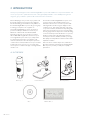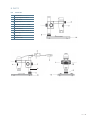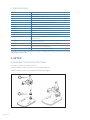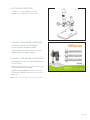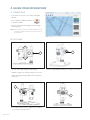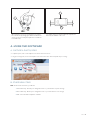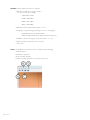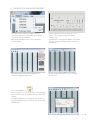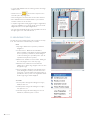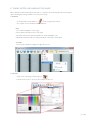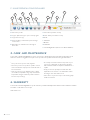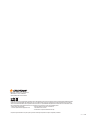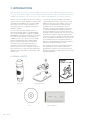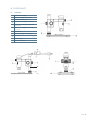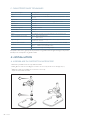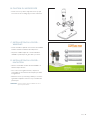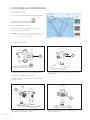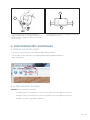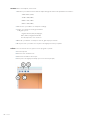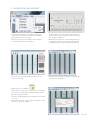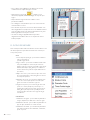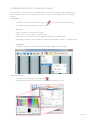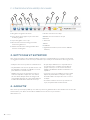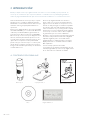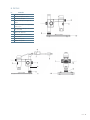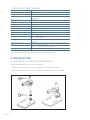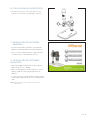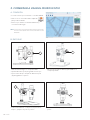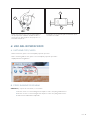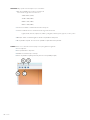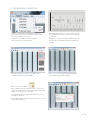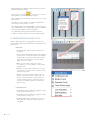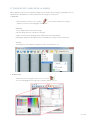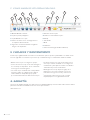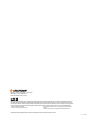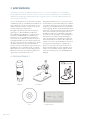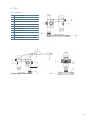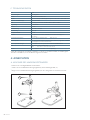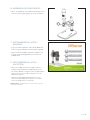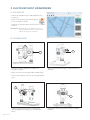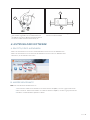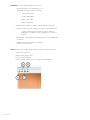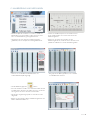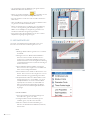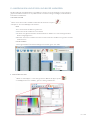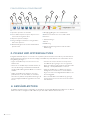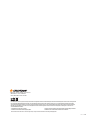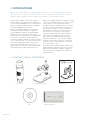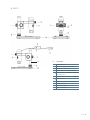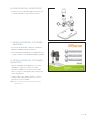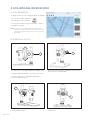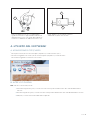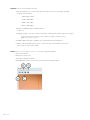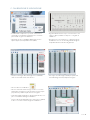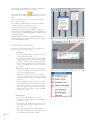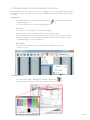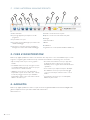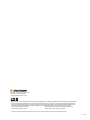Celestron Hheld Digital Microscope Pro Manuale utente
- Categoria
- Microscopi
- Tipo
- Manuale utente
La pagina si sta caricando...
La pagina si sta caricando...
La pagina si sta caricando...
La pagina si sta caricando...
La pagina si sta caricando...
La pagina si sta caricando...
La pagina si sta caricando...
La pagina si sta caricando...
La pagina si sta caricando...
La pagina si sta caricando...
La pagina si sta caricando...
La pagina si sta caricando...
La pagina si sta caricando...
La pagina si sta caricando...
La pagina si sta caricando...
La pagina si sta caricando...
La pagina si sta caricando...
La pagina si sta caricando...
La pagina si sta caricando...
La pagina si sta caricando...
La pagina si sta caricando...
La pagina si sta caricando...
La pagina si sta caricando...
La pagina si sta caricando...
La pagina si sta caricando...
La pagina si sta caricando...
La pagina si sta caricando...
La pagina si sta caricando...
La pagina si sta caricando...
La pagina si sta caricando...
La pagina si sta caricando...
La pagina si sta caricando...
La pagina si sta caricando...
La pagina si sta caricando...
La pagina si sta caricando...
La pagina si sta caricando...
La pagina si sta caricando...
La pagina si sta caricando...
La pagina si sta caricando...
La pagina si sta caricando...
La pagina si sta caricando...
La pagina si sta caricando...
La pagina si sta caricando...
La pagina si sta caricando...
La pagina si sta caricando...
La pagina si sta caricando...
La pagina si sta caricando...
La pagina si sta caricando...
La pagina si sta caricando...
La pagina si sta caricando...
La pagina si sta caricando...
La pagina si sta caricando...

MANUALE DI ISTRUZIONI
MODELLO N. 44308
MICROSCOPIO
Digitale Portatile
PRO

2 I ItalIano
a. contenuto della confezione
1. INTRODUZIONE
Grazie per aver acquistato il Microscopio digitale portatile Pro Celestron con sensore da 5 MP e piedistallo professionale.
Questo microscopio è uno strumento ottico di precisione prodotto con i migliori materiali, che gli assicurano una lunga
durata. È progettato per garantire un piacevole utilizzo, esteso nel tempo e con una manutenzione minima.
Prima di iniziare a utilizzare il microscopio, leggere le
istruzioni e utilizzare le fi gure illustrate a continuazione
come riferimento. Familiarizzarsi con le molte funzioni del
Microscopio digitale portatile Pro per trarne dall’utilizzo
un’esperienza appagante richiede tempo.
Il Microscopio digitale portatile Pro ha una potenza
di ingrandimento da 20x a 200x ed è collegabile a
computer Macintosh o Windows mediante USB 2.0.
(NOTA: a seconda delle dimensioni dello schermo, è
possibile ottenere un ingrandimento fi no a 800x.) Questo
microscopio è un microscopio a ridotta capacità di
ingrandimento, adatto soprattutto per esaminare campioni
come monete, francobolli, rocce, componenti elettroniche,
insetti e altri oggetti 3D. È possibile osservare anche
campioni su vetrini, tuttavia questo microscopio non è
ideale per tale scopo. Per microscopi biologici più adatti
ad analisi di tal genere, visitare www.celestron.com.
Il Microscopio digitale portatile Pro non utilizza un oculare
come i microscopi tradizionali. Il sensore della fotocamera
“vede” il campione con un ingrandimento di 10x e
l’immagine viene riprodotta sullo schermo del computer.
Ciò rende divertente la visualizzazione, eliminando sforzo
visivo e tensione cervicale, e consente di condividere
la visualizzazione con altre persone. È possibile tenere
il microscopio in mano mentre si osservano ampie
superfi cie in ambienti diversi dal normale laboratorio,
oppure utilizzare il piedistallo professionale incluso
nella confezione per analisi a mani libere più precise.
Registrare immagini fi sse e video è facilissimo. Grazie
al software Celestron Micro Capture Pro, incluso nella
confezione, si possono salvare, trasferire e condividere i
fi le in modo semplice e veloce.
Per assicurare il funzionamento ottimale del Microscopio
digitale portatile Pro durante un lungo periodo, dedicare
qualche minuto alla lettura dei semplici consigli per la
cura e la manutenzione dell’apparecchio contenuti nel
presente manuale.
Microscopio (1) Piedistallo professionale (1) Guida rapida (1)
CD (1) Righello di calibrazione (1)
QUICK START GUIDE
MODE L #44308

ItalIano 3
11
B. Parti
N. FUNZIONE
1.
Rotella di blocco
2.
Rotella di regolazione dell'altezza
3.
Rotella di messa a fuoco
4.
Rotella di blocco dell'altezza regolata
5.
Rotella di blocco della staffa di supporto
del microscopio
6.
Anello di blocco del braccio di supporto
7.
Tasto otturatore
8.
Rotella di regolazione dell'illuminatore
9.
Connettore USB
10.
Base del piedistallo
11.
Braccio di supporto

4 I ItalIano
c. sPcificHe tecnicHe
ART. 44308
Sensore fotocamera 5 MP (megapixel)
Piedistallo Piedistallo professionale con altezza regolabile
Lente 5 elementi IR cut, vetro di alta qualità, EFL (Lunghezza Focale Equivalente) 15,8 mm, FOV
(Campo visivo) 13”
Intervallo di messa a fuoco 10 mm a infi nito
Illuminatore Anello superiore: 8 LED bianchi regolabili (comando a fi lo)
Ingrandimento Da 20x a 200x
Tasto otturatore A fi lo
Risoluzione immagini fi sse 5 MP, 3 MP, 1,3 MP, VGA
Risoluzione video VGA, 30 fps
Interfaccia computer USB 2.0
Software Celestron Micro Capture Pro con funzioni di misurazione e annotazione
Sistemi operativi compatibili Windows: Windows XP/Vista/7/8
Mac: OSX 10.6/10.7 (12) English, German, French, Spanish, Russian, Italian, Portuguese, Dutch, Polish,
Japanese, Korean and Chinese
Lingue software (12) Inglese, tedesco, francese, spagnolo, russo, italiano, portoghese, olandese, polacco,
giapponese, coreano e cinese
Requisiti minimi di sistema RAM 512 MB/memoria video 64 MB/porta USB/unità CD-ROM
Dimensioni Microscopio: 110x35 mm (4,33”x1,38”)
Piedistallo: 175x140x110mm (6,90”x5,51”x4,33”)
Peso 907 g (2 libbre), piedistallo e confezione inclusi
*
Interpolazione si riferisce al software aggiungendo pixel di un’immagine da rendere artifi cialmente l’immagine più
grande. Questo può essere utile quando si stampa in grandi formati.
2. PREPARAZIONE ALL’USO:
a. montaGGio del Piadistallo
+
Estrarre il contenuto dalla confezione con cura.
+
Far scorrere l’anello di blocco del braccio di supporto (6) nel braccio di supporto (11).
+
Agganciare l’anello di blocco del braccio di supporto (6) alla base e serrare.
11.
6.

ItalIano 5
c. installazione del softWare -
WindoWs
+
Inserire il CD del software Micro Capture Pro nell’unità CD-
ROM. Viene visualizzata la seguente interfaccia:
+
Fare clic sul pulsante “Install Capture Pro” (Installa Capture Pro)
e seguire le indicazione del Setup Wizard (Installazione guidata).
d. installazione del softWare -
macintosH
+
Aprire la cartella MAC sul CD-ROM fornito e procedere
all’installazione seguendo le indicazioni su schermo.
+
Per iniziare la registrazione video, fare clic sul menu Acqui-
sizione e scorrere fi no a Video. Ripetere la procedura per inter-
rompere la registrazione.
+
Collegare il Microscopio digitale portatile Pro e avviare il
software Celestron Micro Capture Pro. Il microscopio è
quindi pronto per essere utilizzato.
NOTA: l’interfaccia del software è la stessa della versione del PC, ma ha un aspetto
leggermente differente.
B. montaGGio del microscoPio
+
Inserire il microscopio nella staffa di supporto del microscopio
e serrare la rotella di blocco (5) per fi ssarlo in posizione.
5.

6 I ItalIano
a. colleGamento
+
Collegare il microscopio a un computer mediante cavo USB 2.0.
+
Fare clic sull’icona Micro Capture Pro
sul desktop per lanciare il software.
+
Il microscopio dovrebbe collegarsi in automatico e iniziare a
visualizzare le immagini.
NOTA: Se il microscopio non è collegato alla porta USB, viene visualizzato il seguente
messaggio di errore: “No device detected. Please connect your microscope directly to
an open USB port” (Nessun dispositivo rilevato. Collegare il microscopio a una porta
USB direttamente).
B. di messa a fuoco
+
Quindi ruotare la rotella di messa a fuoco (3) per affi nare la
messa a fuoco.
3. UTILIZZO DEL MICROSCOPIO
4.
4.
2.
2.
1.
1.
3.
+
Ruotare la rotella di regolazione dell’altezza (2) per impostare
una messa a fuoco approssimativa.
+
Una volta terminato, serrare la rotella di blocco (1), fi s-
sando la staffa in posizione.
+
Per mettere a fuoco un’immagine utilizzando il piedistallo fornito:
+
Regolare l’altezza della staffa in cui è inserito il microscopio.
+
Serrare la rotella di blocco dell’altezza regolata (4) per
bloccare la staffa in posizione.

ItalIano 7
4. UTILIZZO DEL SOFTWARE:
+
Il tasto otturatore (7) e la rotella di regolazione
dell’illuminatore (8) si trovano sul cavo.
+
Quando si utilizza il microscopio in modalità portatile,
regolare la messa a fuoco approssimativa modificando la
distanza tra il microscopio e il soggetto. Quindi affinare la
messa a fuoco utilizzando la rotella di messa a fuoco (3).
a. acquisizione di foto/video
+
Per acquisire una foto, fare clic sul menu Capture (Acquisizione) e selezionare Photo (Foto).
+
Per avviare la registrazione di un video, fare clic sul menu Capture (Acquisizione) e selezionare Video.
Per arrestare la registrazione selezionare di nuovo Video.
8.
7.
3.
B. altre voci di menu
FILE: Sotto la voce di menu File, troverete:
1. Photos Directory (Directory foto): consente di accedere a una specifica cartella sul disco fisso dedicata all’archiviazione
delle foto.
2. Video Directory (Directory video): consente di accedere a una specifica cartella sul disco fisso dedicata all’archiviazione dei video.
3. Exit (Esci): consente di uscire dal software Micro CapturePro.

8 I ItalIano
OpZIONI: Sotto la voce di menu Opzioni, troverete:
1. Resolution (Risoluzione): consente di impostare la risoluzione del sensore di immagine. È possibile
scegliere tra 4 impostazioni:
- 1280 x 960 (1,3 MP)
- 1600 x 1200 (2 MP)
- 2048 x 1536 (3 MP)
- 2592 x 1944 (5 MP)
2. Date/Time (Data/Ora): attiva o disattiva l’indicatore
di data e ora.
3. Language (Lingua): consente di modificare l’impostazione della lingua. È possibile scegliere tra 12 lingue:
-inglese, tedesco, francese, spagnolo, russo, italiano, portoghese, olandese, polacco,
giapponese, coreano e cinese.
4. X,Y Guide (Guida X,Y): attiva o disattiva il reticolo guida sulla schermata di anteprima.
5. Fullscreen Mode (Modalità schermo intero): consente di accedere alla modalità a schermo intero.
Premere ESC per uscire dalla modalità.
ICONE: Insieme con le voci di menu, ci sono icone che hanno il seguente significato:
A. Prendere Snap Shot
B. Avvia video. Arresto video
C. Imposta ora estinguersi Intervalli
D. Modalità a tutto schermo (premere ESC per tornare alla schermata principale)

ItalIano 9
+
Il software Micro Capture Pro è provvisto di una funzione
di misurazione. Per utilizzare questa funzione è necessario
prima di tutto eseguire una calibrazione.
+
Assicurarsi che la voce X,Y Guide (Guida X,Y) nel menu
Options (Opzioni) sia impostata su “On” (Attiva).
+
Fare doppio clic sull’immagine salvata per aprirla nella
schermata Image Preview (Anteprima immagine).
+
Acquisire un’immagine fissa. L’immagine viene visualizzata
nella colonna sul lato destro dello schermo.
+
Fare clic sull’icona di calibrazione
+
Fare clic e trascinare una linea lungo un “valore conosciuto”
sull’immagine del righello. Cercare di mantenere la linea il più
perpendicolare possibile rispetto alle linee sul righello.
+
La finestra “Adjust magnification” (Regola ingrandimento) com-
pare come illustrato nella figura sottostante.
+
Inserire nella casella “Actual Dimension” (Dimensione effettiva)
il “valore conosciuto” indicato sul righello di calibrazione.
+
Regolare l’altezza del microscopio e la messa a fuoco sul
campione. Quindi, sostituire il campione con il righello di
calibrazione.
+
Regolare di nuovo la messa a fuoco e allineare il righello
di calibrazione in modo che la scala graduata del righello
sia parallela alla linea verticale sulla guida X,Y.
c. caliBrazione e misurazione

10 I ItalIano
+
Per assicurarsi che la calibrazione sia avvenuta correttamente,
tornare alla schermata di acquisizione immagine.
+
Fare clic sull’icona del righello e dal menu a discesa
selezionare l’opzione “Any Angle Line” (Qualsiasi angolo di una
linea).
+
Fare clic e trascinare una linea come in precedenza lungo lo
stesso “valore conosciuto”.
+
Se la calibrazione è stata eseguita correttamente, la distanza
misurata dovrebbe essere esatti al “valore noto”
+
Per acquisire immagini senza modifi care l’altezza o
l’ingrandimento, fare clic sull’icona di calibrazione. Dal menu a
discesa, selezionare “Set Magnifi cation” (Imposta ingrandimento),
quindi selezionare “Set Capture Magnifi cation” (Imposta ingrandi-
mento dell’acquisizione).
+
Viene visualizzata una fi nestra a comparsa. Digitare un valore
nella casella Magnifi cation (Ingrandimento) nell’angolo superiore
destro della fi nestra principale.
d. strumenti di misura
Si noterà nei menu a tendina di misura ci sono molti strumenti.
Ecco l’elenco delle misure si può prendere:
PRINCIPALE
1. Any Angle (Qualsiasi angolo): misura da un punto A a
un punto B in una linea retta.
2. Continuous Line (Linea continua): misura la distanza
totale tra più punti. Iniziare misurando una linea retta
da un punto A a un punto B, quindi fare clic e trascin-
are per continuare la misurazione da un punto B a un
punto C (è possibile ripetere l’operazione quante volte
si desidera).
3. Radius Circle (Raggio di un cerchio): misura il raggio
di un cerchio. Iniziando dal centro, trascinare il cursore
verso un punto qualsiasi del bordo.
4. Diameter Circle (Diametro di un cerchio): misura il
diametro di un cerchio. Iniziando da un punto qualsiasi
del bordo, trascinare il cursore verso un punto opposto
del bordo.
5. Three Point Angle (Tre punti di un angolo): misura un
angolo tra due punti, iniziando dal punto di un raggio
o da un punto di intersezione. Fare clic su un punto A
(punto di un raggio). trascinare e fare clic su un punto
B, quindi fare clic su un punto C. Vengono visualizzati
l’angolo e i suoi gradi.
IMPOSTAZIONI
1. Line Properties (Proprietà linea): consente di
modifi care le impostazioni per tipo di linea, larghezza,
dimensione e colore.
2. Line Properties (Proprietà testo): consente di modifi -
care le impostazioni per tipo di carattere, dimensione,
stile e colore.
3. Set Units (Imposta unità): consente di modifi care
l’impostazione dell’unità di misura. È possibile selezion-
are tra millimetri, centimetri, pixel e pollici.

ItalIano 11
Micro Capture Pro include alcune funzioni che consentono di aggiungere delle note alle immagini salvate, segnarle o
disegnarci sopra. Ciò può essere utili per scrivere annotazioni e effettuare segnalazioni direttamente sulle immagini in
modo rapido.
1. MARCATURA
+
Per utilizzare tale funzione, fare clic sull’icona Draw (Disegna) dalla fi nestra Image Preview
(Anteprima immagine).
+
Le opzioni presenti nel menu a discesa di Draw (Disegna) sono:
PRINCIPALE
1. Line (Linea): consente di disegnare una linea retta sull’immagine.
2. Arrow (Freccia): consente di disegnare una linea con una freccia sull’immagine.
3. Freehand (Mano libera): consente di disegnare a mano libera. Utile per scrivere delle veloci annotazioni.
4. Rectangle (Rettangolo): consente di disegnare una casella. Utile per richiamare l’attenzione su alcuni
aspetti dell’immagine o per incorniciare del testo.
IMPOSTAZIONI
1. Line Properties (Proprietà linea): Consente di modifi care le impostazioni per tipo di linea,
dimensione e colore.
2. AGGIUNTA DI TESTO
+
Per inserire delle annotazioni sull’immagine, selezionare l’icona Type (Tipo)
+
Dal menu a discesa è possibile selezionare tipo di carattere, dimensione e colore.
e. scrivere annotazioni e seGnare le immaGini

12 I ItalIano
A. Salva: Salva il file
B. Copia negli appunti: Copia di aprire in un altro
programma
C. Copia: Salva come copia
D. Precedente: si torna all’immagine precedente nella
cartella di salvataggio
E. Successivo: Consente di accedere in avanti per
l’immagine successiva nella cartella di salvataggio
F. Annulla: consente di tornare un passo
g. Ripeti: consente di accedere avanti di un passo
h. Disegna
I. Testo/Annotazioni
j. Misura
k. Calibrazione
L. Ingrandimento corrente (basato sull’ultima calibrazione)
5. CURA E MANUTENZIONE
Il Microscopio digitale portatile Pro Celestron è uno strumento ottico di precisione e deve essere trattato sempre con cura.
Seguendo i consigli di seguito elencati il microscopio richiederà una manutenzione minima lungo il suo ciclo di vita.
+
Riporre sempre il microscopio in un luogo pulito e
asciutto.
+
Non utilizzare mai il microscopio in luoghi in cui l’uso
ne è limitato. L’utilizzo improprio del microscopio può
essere rischioso e causare incidenti.
+
Utilizzare il microscopio solo entro l’intervallo di
temperatura compreso tra -5 e 50 °C (23 - 120 °F).
Cercare di proteggere il microscopio da sbalzi di
temperatura in quanto si può creare della condensa
all’interno del microscopio.
+
Non tentare di smontare il microscopio o apportare
modifiche allo stesso in alcun modo. Solo tecnici
autorizzati possono eseguire interventi di manutenzione
o riparazione.
+
Tenere il microscopio al riparo da acqua o altri liquidi.
Non utilizzare il microscopio in presenza di pioggia
o neve. La condensa può causare incendio o shock
elettrico.
+
Se la superficie del microscopio necessita pulizia,
utilizzare un panno umido.
6. GARANZIA
Il Microscopio digitale portatile Pro Celestron è coperto da due anni di garanzia limitata. Per informazioni dettagliate sulla
gamma completa dei microscopi Celestron visitare il sito web Celestron:
www.celestron.com
a.
B.
c.
d.
e.
f.
G.
H.
i.
J.
K.
l.
f. icone: antePrima immaGine sPieGato

ItalIano 13
©2013Celestron•Tuttiidirittiriservati.•www.celestron.com
2835ColumbiaStreet•Torrance,CA90503U.S.A.
Telefono:1(800)421-9649•StampatoinCina2013
NotaFCC:LapresenteattrezzaturaèstatatestataedèrisultataconformeailimitiperidispositividigitalidiClasseB,aisensidelleparte15delleNormativeFCC.Taliliminisonostatiideateperfornireun’adeguataprotezione
nei confronti di interferenze dannose in installazioni residenziali. La presente attrezzatura genera, utilizza e può irradiare energia a radio frequenza e, se non installata e utilizzata conformemente alle istruzioni, può causare
interferenzedannosealleradiocomunicazioni.Tuttavia,nonvièalcunagaranziachel’interferenzanonsivericheràinunaparticolareinstallazione.Incasolapresenteattrezzaturacausiinterferenzedannoseallaricezione
radio o televisiva, il che potrebbe essere determinato dall’accensione e spegnimento dell’attrezzatura, l’utente è incoraggiato a tentare di correggere l’interferenza mediante una o più delle misure seguenti:
+ Orientare o posizionare nuovamente l’antenna di ricezione.
+ Aumentareladistanzatral’attrezzaturaeilricevitore.
+ Collegare l’attrezzatura a una presa su un circuito diverso da quello a cui è collegato il ricevitore.
+ Consultareilrivenditoreountecnicoradio/TVespertoperassistenza.
Ilpresenteprodottoèprogettatoedestinatoall’usodipersonedietàpariosuperioreai14anni.Progettazionedelprodottoelespecichesonosoggetteamodichesenzapreavviso.
-
 1
1
-
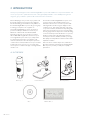 2
2
-
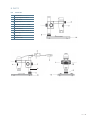 3
3
-
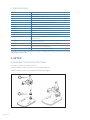 4
4
-
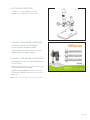 5
5
-
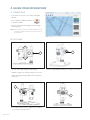 6
6
-
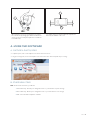 7
7
-
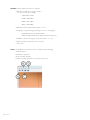 8
8
-
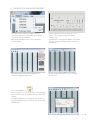 9
9
-
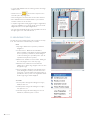 10
10
-
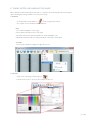 11
11
-
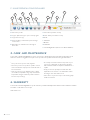 12
12
-
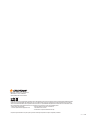 13
13
-
 14
14
-
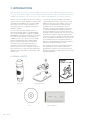 15
15
-
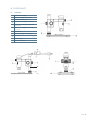 16
16
-
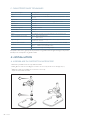 17
17
-
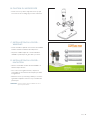 18
18
-
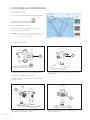 19
19
-
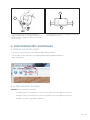 20
20
-
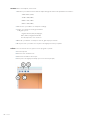 21
21
-
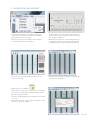 22
22
-
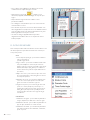 23
23
-
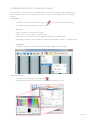 24
24
-
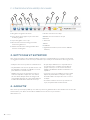 25
25
-
 26
26
-
 27
27
-
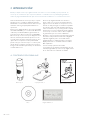 28
28
-
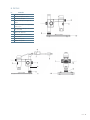 29
29
-
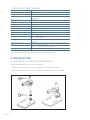 30
30
-
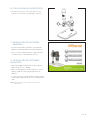 31
31
-
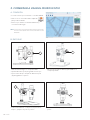 32
32
-
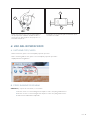 33
33
-
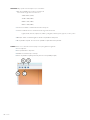 34
34
-
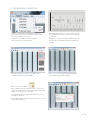 35
35
-
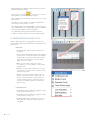 36
36
-
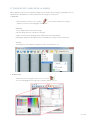 37
37
-
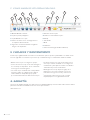 38
38
-
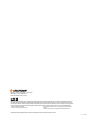 39
39
-
 40
40
-
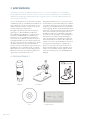 41
41
-
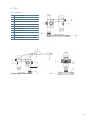 42
42
-
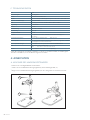 43
43
-
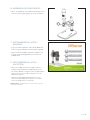 44
44
-
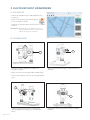 45
45
-
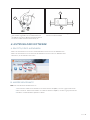 46
46
-
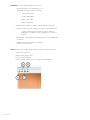 47
47
-
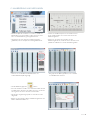 48
48
-
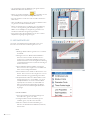 49
49
-
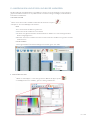 50
50
-
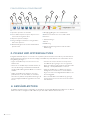 51
51
-
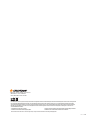 52
52
-
 53
53
-
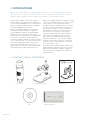 54
54
-
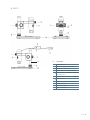 55
55
-
 56
56
-
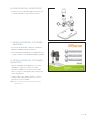 57
57
-
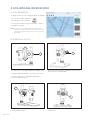 58
58
-
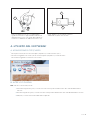 59
59
-
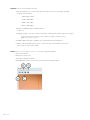 60
60
-
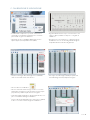 61
61
-
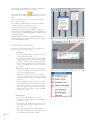 62
62
-
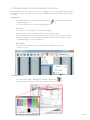 63
63
-
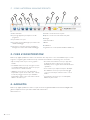 64
64
-
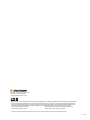 65
65
Celestron Hheld Digital Microscope Pro Manuale utente
- Categoria
- Microscopi
- Tipo
- Manuale utente
in altre lingue
Documenti correlati
-
Celestron InfiniView Manuale utente
-
Celestron Cosmos LCD Desktop Microscope Manuale utente
-
Celestron 44316 Manuale utente
-
Celestron Microspin Digital Microscope Manuale del proprietario
-
Celestron Hheld Digital Microscope 44302 Manuale utente
-
Celestron TetraView LCD Digital Microscope Manuale utente
-
Celestron Micro 360+ Manuale utente
-
Celestron Hheld Digital Optical Microscope Manuale utente
-
Celestron Amoeba Digital Microscope Manuale utente
-
Celestron #44301 Manuale utente
Altri documenti
-
Tasco USB Digital Microscope 780200T Manuale utente
-
Veho VMS-007-DX2 Manuale utente
-
Simrad NSS touch screen calibration Guida d'installazione
-
Veho VMS-006-DX1 Manuale utente
-
Veho VMS-008-DX3 Manuale utente
-
National Geographic 20x/200x Universal Microscope Manuale del proprietario
-
Roland KS-20X Manuale del proprietario
-
Bresser Junior 88-54000 Manuale utente